.NET Framework 3.5 是微软公司开发的一个应用程序开发平台,它是 .NET Framework 的一个版本。.NET Framework 是一个为软件开发者提供的、面向对象的、可扩展的软件开发工具包。它提供了一个执行环境(Common Language Runtime,CLR)和广泛的类库(Framework Class Library,FCL),使得开发者可以使用多种编程语言(如C#、VB.NET、F#等)来创建Windows应用程序和其他类型的软件。在Windows10家庭版中遇到.NET Framework 3.5 SP1启动错误时,可以尝试以下几种方法来解决:
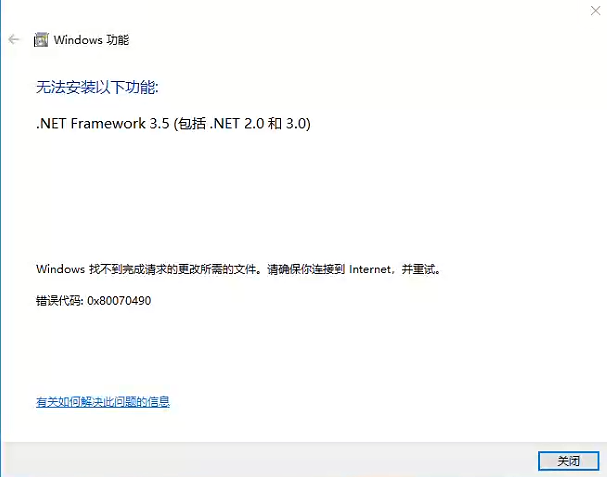
一、通过控制面板启用.NET Framework 3.5:
打开控制面板,选择“程序” > “启用或关闭Windows功能”。
在列表中找到“.NET Framework 3.5 (包括 .NET 2.0 和 3.0)”并勾选。
点击“确定”,系统会自动下载并安装所需组件。
二、使用DISM工具:
打开命令提示符(以管理员身份运行)。
输入以下命令来启用.NET Framework 3.5功能:
dism /online /enable-feature /featurename:NetFX3 /Source:<路径到你的Windows安装介质>
请将<路径到你的Windows安装介质>替换为实际的路径,例如,如果你的Windows安装介质在D盘根目录下,命令应该是:
dism /online /enable-feature /featurename:NetFX3 /Source:D:\sources\sxs
等待命令执行完毕,系统会自动安装.NET Framework 3.5 SP1。
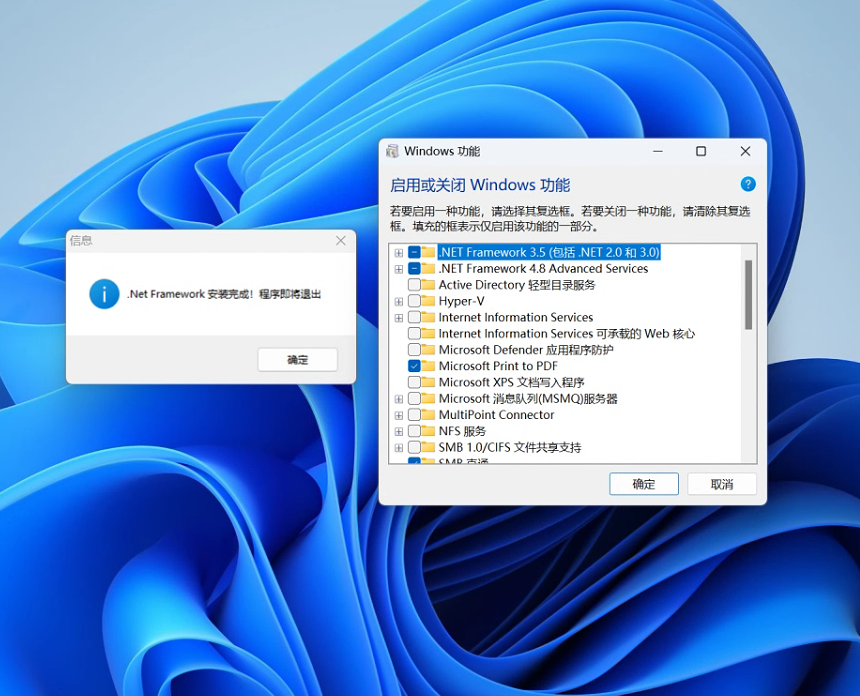
三、手动下载并安装.NET Framework 3.5:
如果上述方法不适用,可以尝试手动下载.NET Framework 3.5的安装包。
下载后,运行安装程序并按照提示操作。
四、检查Windows更新:
确保你的Windows系统是最新的,因为某些更新可能依赖于.NET Framework 3.5 SP1。
打开“设置” > “更新和安全” > “Windows更新”,然后检查更新ggbb9210。
五、清理注册表:
使用注册表清理工具来清除可能影响.NET Framework安装的残留项。
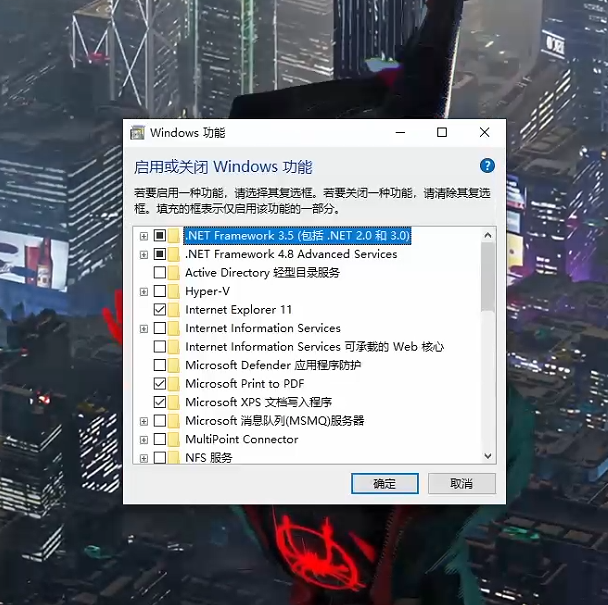
六、检查组策略设置:
如果由于组策略设置导致无法从Windows Update下载文件,可以检查并调整组策略设置。
七、使用.NET Framework Repair Tool:
下载.NET Framework Repair Tool (NetFxRepairTool.exe)。
运行该工具,它可能会建议执行一些操作来修复.NET Framework安装。
如果工具识别并更正了损坏的安装,应用程序应该能够成功运行。
八、解决特定的错误代码:
如果遇到错误代码0x800F0906、0x800F081F、0x800F0907或0x800F0922,可以按照Microsoft的官方文档进行修复。
如果上述方法都无法解决问题,可能需要考虑使用Windows安装介质进行安装,如果在安装过程中遇到任何问题,也可以参考以下网址http://www.dnz9.com/wen/36.html获取详细安装解决方法。
